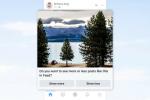私たちは皆、Facebook がどのように機能するかを知っています。 スポンサー付きストーリー 努力 行った – しかし、Google はとにかくそれを目指しています。 Google がリリースすると、 利用規約を更新する 予定されている実装の 1 か月前です。皆さん、注意していただきありがとうございます。これらの広告に自分の顔を表示したくない場合は、急いで取り組む必要があります。
共有承認とは簡単に言うと次のとおりです。基本的に、Google はあなたのプロフィール名、写真、およびあなたが行ったあらゆるアクションを使用したいと考えています。 Google アカウントにログインしている間(コメント、フォロー、+1 を含む)、推奨目的(オンラインとも呼ばれます) 広告)。 検索エンジンは、Google Play ストアでクリックまたは購入したレストラン、商品、店舗、その他の商品のレビューとユーザーの身元を関連付けることができます。 確かに、「[おすすめ] が表示されるのは、そのコンテンツを共有するように選択した人だけです」 変化は依然としてあなたを、必ずしも正式に関連付けられたくないものの雇われたセールスマンとして不注意に利用しています に。
おすすめ動画
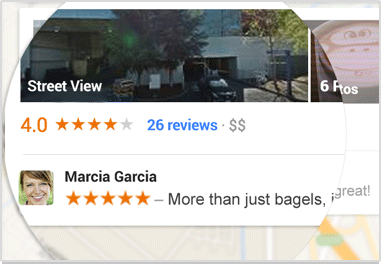
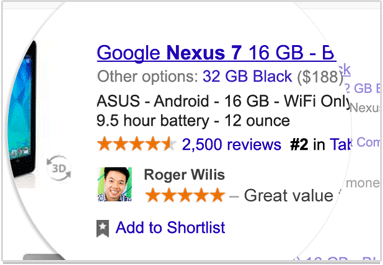
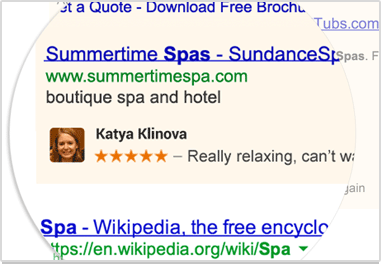
共有承認は Facebook のスポンサー付きストーリーとほぼ同じものですが、 後者とは異なります, Googleはユーザーにオプトアウトする本当の方法を提供するという良識を持っていました。
Google 広告の単なる顔にならないようにするための簡単な手順を次に示します。
1. に行く Google COM アカウントを使用してサインインします (または、何らかの奇妙な理由でまだアカウントを持っていない場合はサインアップします)。
 2. に行く 共有の承認、Google+ アカウントからのみアクセスできます。 アカウントをまだアップグレードしていない場合は、アップグレードする必要があります。
2. に行く 共有の承認、Google+ アカウントからのみアクセスできます。 アカウントをまだアップグレードしていない場合は、アップグレードする必要があります。
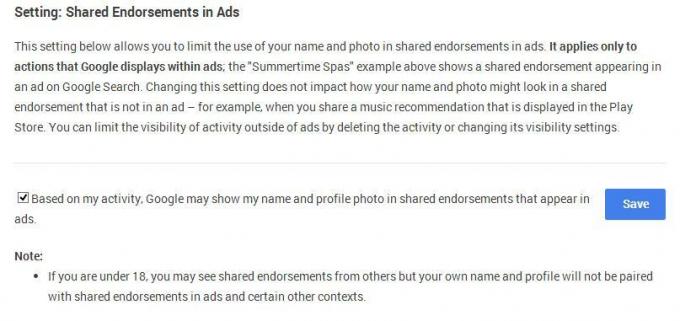
3. 必ずページ全体をお読みください。 「私のアクティビティに基づいて、Google は広告に表示される共有おすすめ情報に私の名前とプロフィール写真を表示する場合があります。」と書かれている部分を見つけます。 ボックスのチェックを外して、「保存」をクリックします。 Google は、設定を無効にしないように最後の試みをしますが、実際のところ、友達があなたのおすすめに興味を持ったら、あなたに尋ねることができますよね?
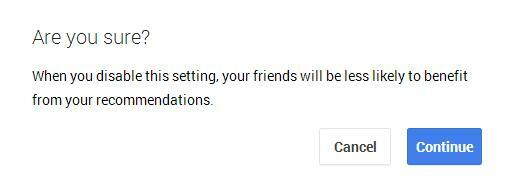
4. 続行をクリックしてください。
これで、Google の共有承認プログラムからオプトアウトされました。 おめでとうございます! インターネットユーザーよ、匿名性のない中で生きてください!
編集者のおすすめ
- WhatsApp ではついに送信メッセージを編集できるようになりました。 その方法は次のとおりです
- Snapchat はフィルターを使用するだけでお金を支払う義務があるかもしれません — 支払いを受ける方法は次のとおりです
- Snapchatには新しいシェアストーリー機能が追加されました。 使用方法は次のとおりです
- YouTube の広告設定を調整する方法
- YouTube の名前を変更する方法
ライフスタイルをアップグレードするDigital Trends は、読者が最新ニュース、楽しい製品レビュー、洞察力に富んだ社説、ユニークなスニーク ピークをすべて提供して、ペースの速いテクノロジーの世界を監視するのに役立ちます。